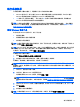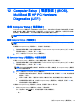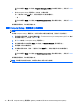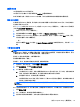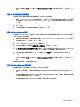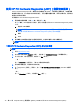User Guide-Windows 7
使用 HP PC Hardware Diagnostics (UEFI)(僅限特定機型)
HP PC Hardware Diagnostics 是一個整合可延伸韌體介面 (UEFI),可讓您執行診斷測試,來判斷電腦
硬體是否運作正常。此工具獨立於作業系統執行,可用於釐清硬體的故障,是因為作業系統、還是其他
軟體元件的問題所導致。
若要啟動 HP PC Hardware Diagnostics UEFI:
1. 開啟或重新啟動電腦,快按 esc 鍵,然後按下 f2 鍵。
按下 f2 鍵後,BIOS 會依照下列順序,搜尋 3 個位置以找出 HP PC Hardware Diagnostics (UEFI)
工具:
a. 連接的 USB 磁碟機
附註:若要下載 HP PC Hardware Diagnostics (UEFI) 工具到 USB 磁碟機,請參閱
位於第 78 頁的下載 HP PC Hardware Diagnostics (UEFI) 到 USB 裝置 。
b. 硬碟
c. BIOS
2. 使用鍵盤方向鍵選取希望執行的診斷測試類型,然後依照畫面上的指示繼續執行。
附註:如果在執行診斷測試時需要將其停止,請按下 esc 鍵。
下載 HP PC Hardware Diagnostics (UEFI) 到 USB 裝置
附註:HP PC Hardware Diagnostics (UEFI) 下載說明僅提供英文版。
1. 造訪 http://www.hp.com。
2. 指向位於頁面頂部的 Support(支援),然後按一下 Download Drivers(下載驅動程式)。
3. 在文字方塊中,輸入產品名稱,然後按一下 Go(移至)。
- 或 -
按一下 Find Now(立即尋找),讓 HP 自動偵測您的產品。
4. 選取您的電腦型號,再選取您的作業系統。
5. 在「Diagnostice(診斷)」區段中,按一下 HP UEFI Support Environment(HP UEFI 支援環
境)。
– 或 –
按一下 Download(下載),然後選取 Run(執行)。
78 第 12 章 Computer Setup (電腦設定)(BIOS)、MultiBoot 和 HP PC Hardware Diagnostics (UEFI)